كيفية تحرير قوالب البريد الإلكتروني لـ WooCommerce
نشرت: 2021-05-27هل تبحث عن طرق لتخصيص قوالب البريد الإلكتروني الخاصة بك؟ لقد جئت إلى المكان المناسب. في هذا الدليل ، سنعرض لك طرقًا مختلفة لتعديل قوالب البريد الإلكتروني WooCommerce .
يعد الوصول إلى عملائك جزءًا مهمًا من بناء متجرك عبر الإنترنت. عندما يكون لديك نشاط تجاري عبر الإنترنت ، ستحتاج إلى إرسال رسائل بريد إلكتروني للمعاملات وتحديثات الطلبات والعروض الترويجية وأنواع أخرى من الاتصالات التي تعكس نوع العمل الذي تديره. لهذا السبب من المهم إعداد قوالب بريد إلكتروني مخصصة تناسب متجرك.
لماذا تخصيص قوالب البريد الإلكتروني WooCommerce؟
تعد رسائل WooCommerce الإلكترونية جزءًا مهمًا من التفاعل بينك وبين عملائك. سواء كانت رسائل بريد إلكتروني لتأكيد الطلبات أو تقديم مزيد من المعلومات بخصوص عملية الشراء ، يجب عليك تزويد المتسوقين بالمعلومات ذات الصلة. بغض النظر عن نوع البريد الإلكتروني الذي تقوم بإعداده ، يجب أن يكون لديهم نمط معين يشير إلى الاحتراف.
على الرغم من أن WooCommerce يتضمن رسائل بريد إلكتروني افتراضية ، إلا أنها ليست كافية إذا كنت تريد التميز عن منافسيك. للتأكد من الحفاظ على نفس التصميم والنبرة في جميع اتصالاتك ، فإن تخصيص رسائل البريد الإلكتروني التي ترسلها إلى المتسوقين أمر لا بد منه.
عندما يتعلق الأمر برسائل البريد الإلكتروني ، فإن الأتمتة عنصر حاسم ، والكثير من رسائل WooCommerce تتم تلقائيًا. لهذا السبب بدلاً من تخصيص كل بريد إلكتروني ، يجب عليك تحرير قوالب البريد الإلكتروني WooCommerce بدلاً من ذلك.
هناك خيارات مختلفة عندما يتعلق الأمر بتخصيص قوالب البريد الإلكتروني لـ WooCommerce. في هذا الدليل ، سنوضح لك طرقًا مختلفة للقيام بذلك ، حتى تتمكن من اختيار الطريقة التي تناسب مهاراتك واحتياجاتك.
كيفية تحرير قوالب البريد الإلكتروني WooCommerce
هناك طرق مختلفة لتحرير قوالب البريد الإلكتروني في WooCommerce:
- من لوحة معلومات WooCommerce
- مع الإضافات
دعونا نلقي نظرة على كل خيار.
1) من لوحة معلومات WooCommerce
تقدم WooCommerce عدة خيارات لتخصيص رسائل البريد الإلكتروني الخاصة بك. يمكنك بشكل فردي تغيير محتوى البريد الإلكتروني والموضوع والعنوان لكل بريد إلكتروني للمعاملات. يمكنك أيضًا تخصيص قوالب البريد الإلكتروني عن طريق تغيير صور الرأس ونص التذييل واللون الأساسي ولون الخلفية وغير ذلك الكثير.
لتحرير قوالب البريد الإلكتروني لـ WooCommerce من لوحة المعلومات ، انتقل إلى WooCommerce> الإعدادات> رسائل البريد الإلكتروني.
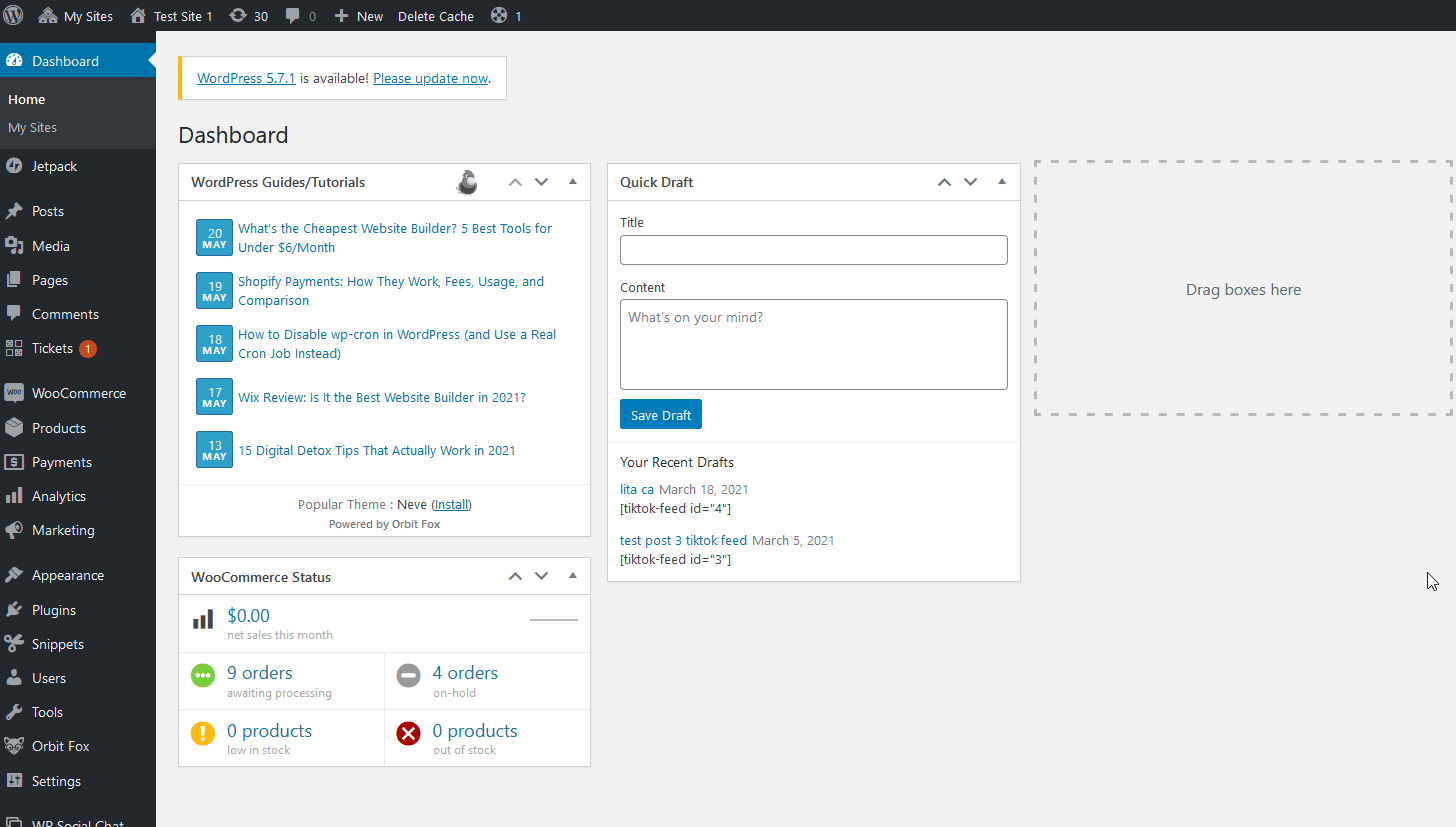
من هنا ، يمكنك تغيير خيارات مرسل البريد الإلكتروني مثل الاسم والعنوان "من" بالإضافة إلى تخصيص قالب البريد الإلكتروني لرسائل البريد الإلكتروني الخاصة بك. يتضمن ذلك إضافة صورة رأس ونص تذييل وألوان الخلفية والنص.
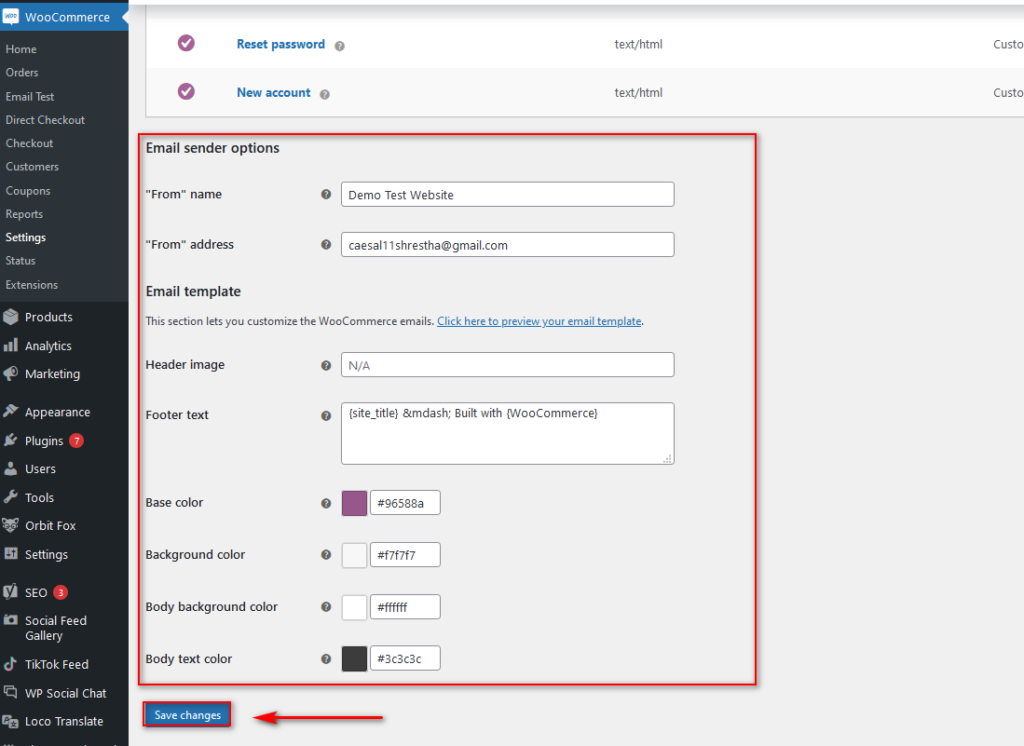
بمجرد رضاك عن التغييرات ، انقر فوق الرابط انقر هنا لمعاينة نموذج البريد الإلكتروني لترى كيف تبدو قوالب البريد الإلكتروني.
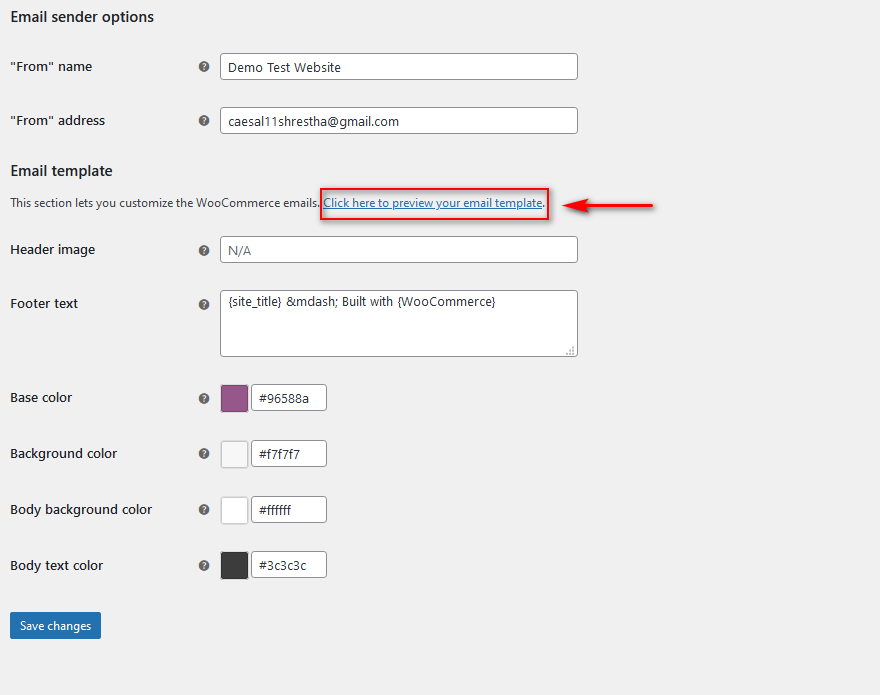
على سبيل المثال ، هكذا سيبدو قالب البريد الإلكتروني الخاص بنا مع الخيارات أعلاه:
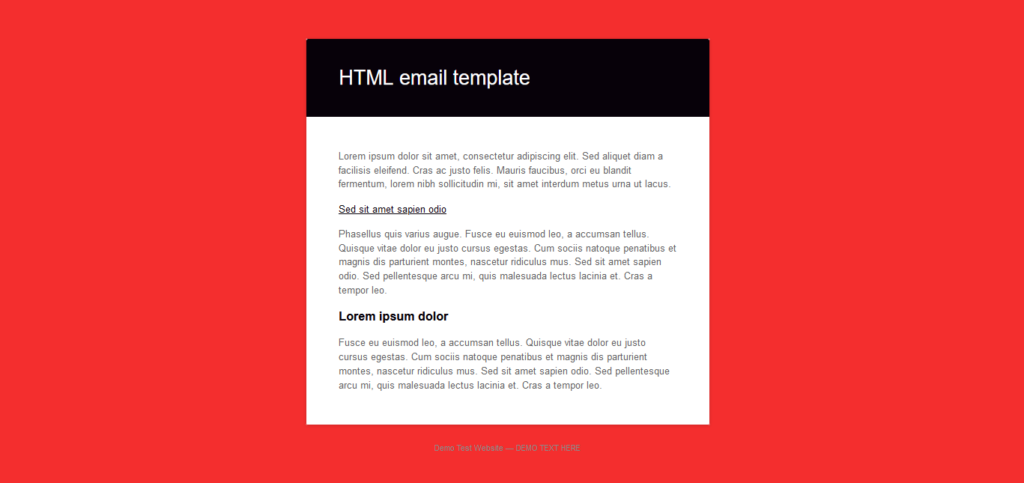
الآن دعنا نلقي نظرة على كيفية تخصيص قوالب البريد الإلكتروني للمعاملات.
1.1) تحرير قوالب البريد الإلكتروني للمعاملات من لوحة معلومات WooCommerce
كما ذكرنا سابقًا ، بدلاً من تخصيص كل بريد إلكتروني ، يعد تحرير القوالب حلاً أكثر فاعلية.
لتخصيص قوالب البريد الإلكتروني الخاصة بك ، انقر فوق إدارة بجوار البريد الإلكتروني للمعاملات الذي تريد تخصيصه.
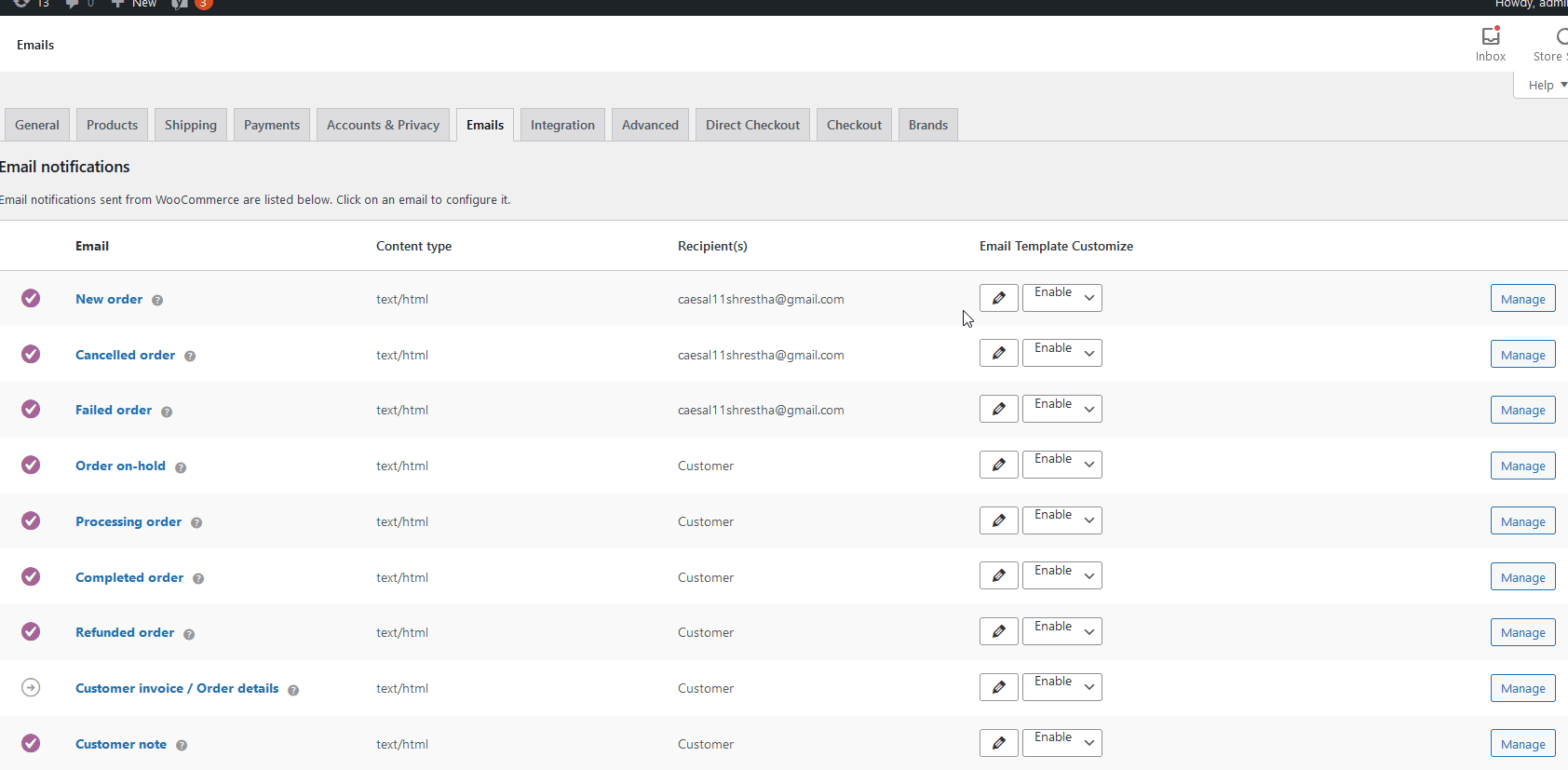
من هناك ، يمكنك تحرير عناصر مثل الموضوع وعنوان البريد الإلكتروني والمحتوى الإضافي ونوع البريد الإلكتروني.
تحوم فوق "؟" ستظهر لك أيقونة بجوار الحقول سلاسل العناصر النائبة التي يمكنك استخدامها للحقل. بهذه الطريقة ، يمكنك تخصيص كيفية ظهور الحقل في رسائل البريد الإلكتروني الخاصة بالمعاملات.
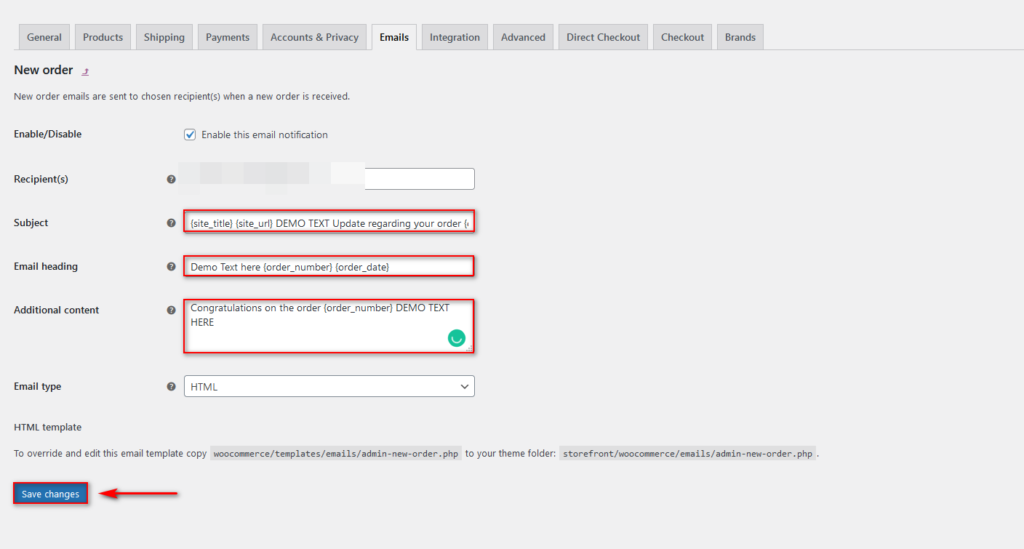
على سبيل المثال ، يؤدي تخصيص البريد الإلكتروني للطلب الجديد مثل هذا إلى إظهار قوالب البريد الإلكتروني الخاصة بنا مثل هذا:

يتيح لك استخدام العناصر النائبة تخصيص محتوى بريدك الإلكتروني لتحسين معاملاتك التجارية وعلاقات العملاء.
2) كيفية تحرير قوالب البريد الإلكتروني لـ WooCommerce باستخدام الإضافات
هناك خيار آخر لتحرير قوالب البريد الإلكتروني لـ WooCommerce وهو استخدام مكونات إضافية مخصصة. هناك العديد من الخيارات ، وهي لا تبسط عملية تخصيص قوالب البريد الإلكتروني فحسب ، بل تضيف أيضًا المزيد من الميزات لمساعدتك في تسويق منتجاتك بشكل أفضل.
دعنا نلقي نظرة على بعض أكثرها شعبية وكيف يمكنك استخدامها في متجرك.
2.1) مُخصص قالب البريد الإلكتروني لـ WooCommerce
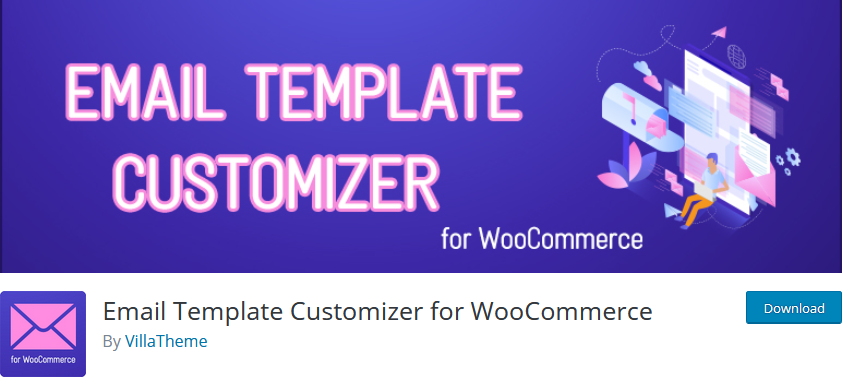
مُخصص قالب البريد الإلكتروني لـ WooCommerce هو أداة ممتازة تتيح لك تحرير قوالب البريد الإلكتروني بسهولة. يأتي هذا المكون الإضافي freemium مزودًا بمُنشئ بريد إلكتروني مخصص بالسحب والإفلات مع تخطيطات سهلة الاستخدام ومحتوى بريد إلكتروني ووسائط وغير ذلك الكثير.
يتيح لك أيضًا إضافة عناصر WooCommerce مختلفة بالإضافة إلى الخطافات ، والتي توفر لك نطاقًا جديدًا بالكامل من محتوى البريد الإلكتروني لإضافته إلى رسائل البريد الإلكتروني الخاصة بالمعاملات. يتضمن ذلك معلومات الطلب ومعلومات العملاء والمحتوى الديناميكي والمزيد.
علاوة على ذلك ، باستخدام أداة تخصيص البريد الإلكتروني ، يمكنك إضافة صفوف غير محدودة إلى قوالب البريد الإلكتروني بالإضافة إلى محتوى الوسائط مثل اللافتات والصور الترويجية والشعارات. يمكنك أيضًا اختبار قوالب البريد الإلكتروني الخاصة بك ومعاينتها من المكون الإضافي للتأكد من أن كل شيء يبدو جيدًا قبل إرسال رسائل البريد الإلكتروني الخاصة بك.
دلائل الميزات
- أداة تخصيص / منشئ قوالب البريد الإلكتروني سهلة الاستخدام للمبتدئين
- خيار لتخصيص قوالب البريد الإلكتروني الافتراضية ، أو قوالب البريد الإلكتروني للمعاملات الفردية ، أو إنشاء نموذج جديد
- صفوف وعناصر ومكونات غير محدودة لإضافتها إلى قوالب البريد الإلكتروني المخصصة
السعر
مُخصص قالب البريد الإلكتروني هو مكون إضافي مجاني. يقدم نسخة مجانية مع الميزات الأساسية وخطة متميزة تبدأ من 30 دولارًا أمريكيًا.
دعنا نلقي نظرة على كيفية استخدام هذه الأداة لتخصيص قوالب البريد الإلكتروني الخاصة بك.
كيفية تحرير قوالب البريد الإلكتروني باستخدام مُخصص قالب البريد الإلكتروني
أولاً ، دعنا نثبت المكون الإضافي بالانتقال إلى الإضافات> إضافة جديد على لوحة تحكم WP Admin . بعد ذلك ، استخدم شريط البحث في أعلى اليمين للبحث عن مُخصص قالب البريد الإلكتروني لـ WooCommerce . انقر فوق تثبيت ثم تنشيط .
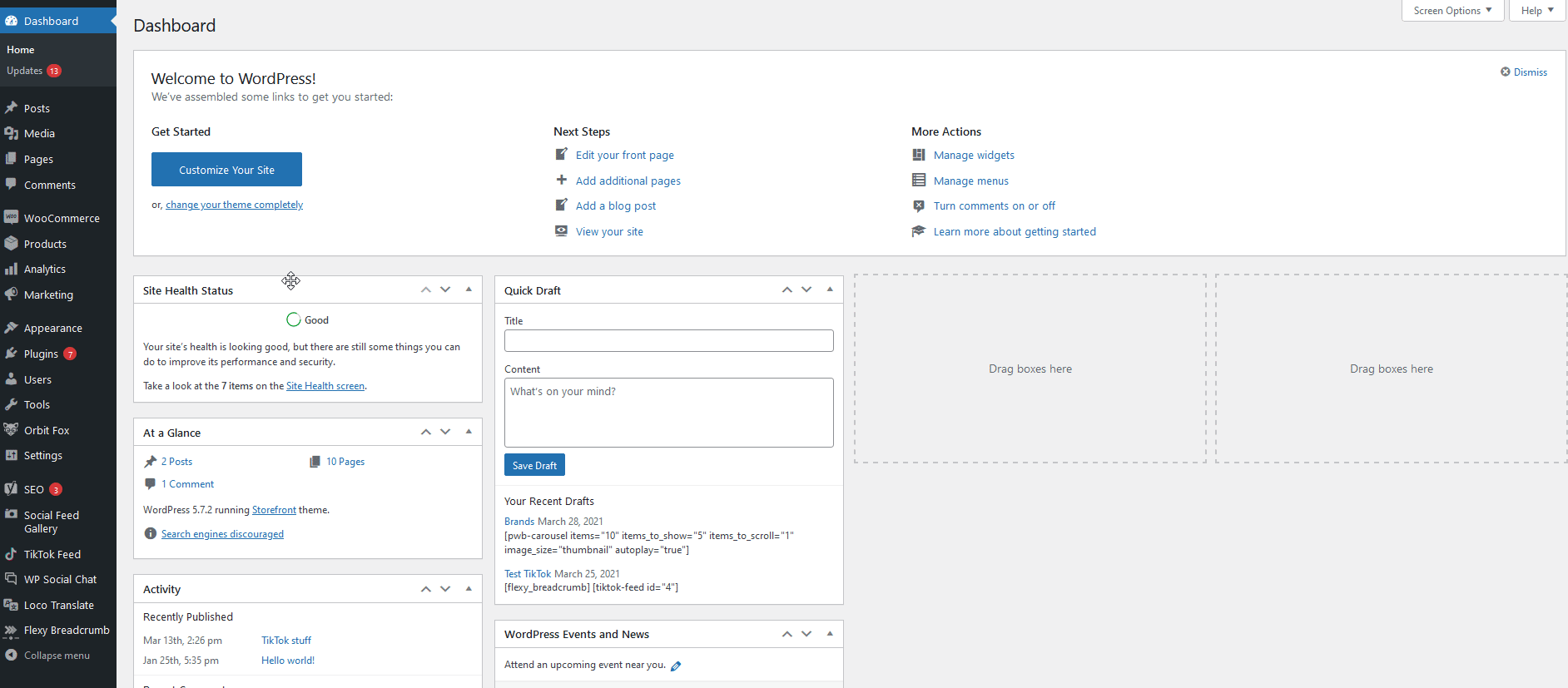
انتقل الآن إلى خيار قوالب البريد الإلكتروني على الشريط الجانبي للوحة القيادة واختر قالب البريد الإلكتروني الذي تريد تخصيصه. يمكنك اختيار قالب افتراضي ، أو قالب بريد إلكتروني محدد للمعاملات ، أو حتى إضافة نوع قالب جديد.
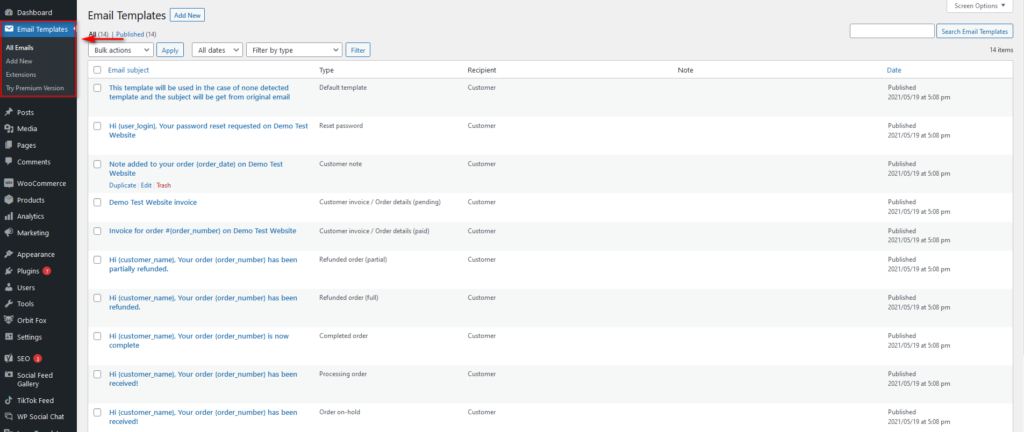
الآن ، دعنا نرى كيف يمكنك تخصيص قالب البريد الإلكتروني الافتراضي. للقيام بذلك ، ما عليك سوى النقر فوق تحرير تحت نوع القالب الافتراضي ، وسيتم نقلك إلى أداة تخصيص البريد الإلكتروني.
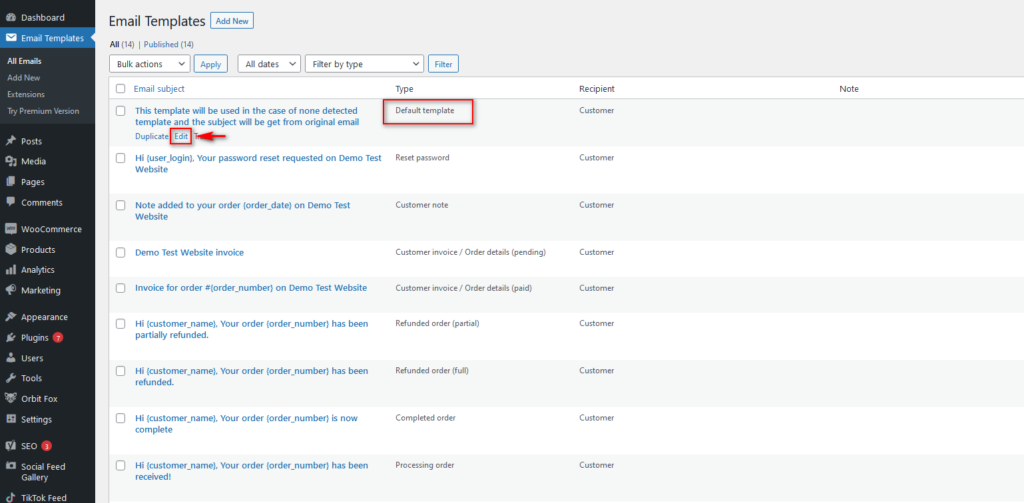
استخدام منشئ قالب البريد الإلكتروني لمخصص البريد الإلكتروني
إذا سبق لك استخدام أداة إنشاء صفحات السحب والإفلات مثل Elementor ، فستكون على دراية بالواجهة. يمكنك تخصيص أي من العناصر أو تخطيط البريد الإلكتروني في المنتصف. يمكنك أيضًا إضافة عناصر جديدة إلى البريد الإلكتروني أو تخصيص المحتوى الحالي باستخدام الشريط الجانبي الأيسر.
أولاً ، دعنا نضيف صورة رأس إلى قالب البريد الإلكتروني عن طريق إضافة تخطيط عمود واحد. ما عليك سوى سحب التخطيط إلى المحرر الأوسط واختيار مكان وضعه.
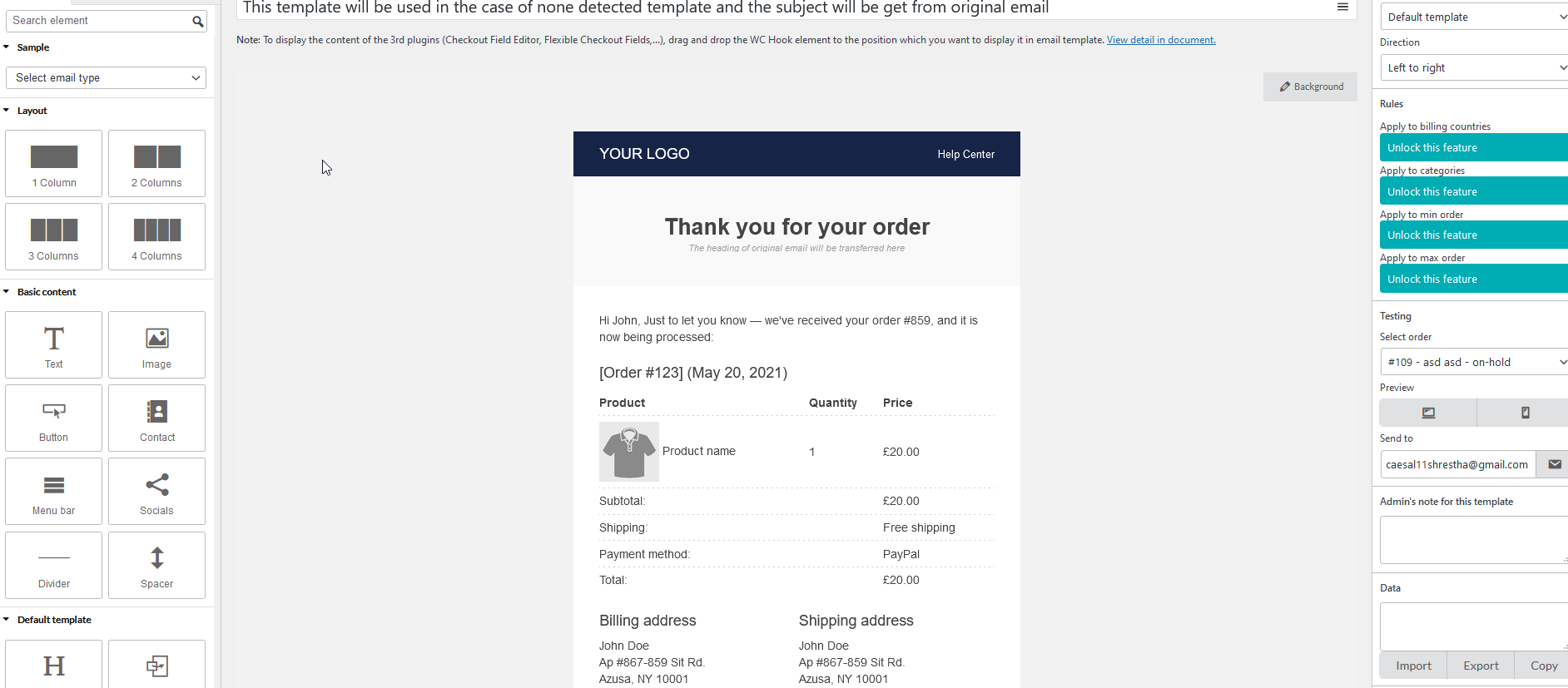
بعد ذلك ، دعنا نضيف صورة باستخدام مكون الصورة . انقر فوق المكونات على الشريط الجانبي الأيسر واسحب مكون الصورة إلى العمود.
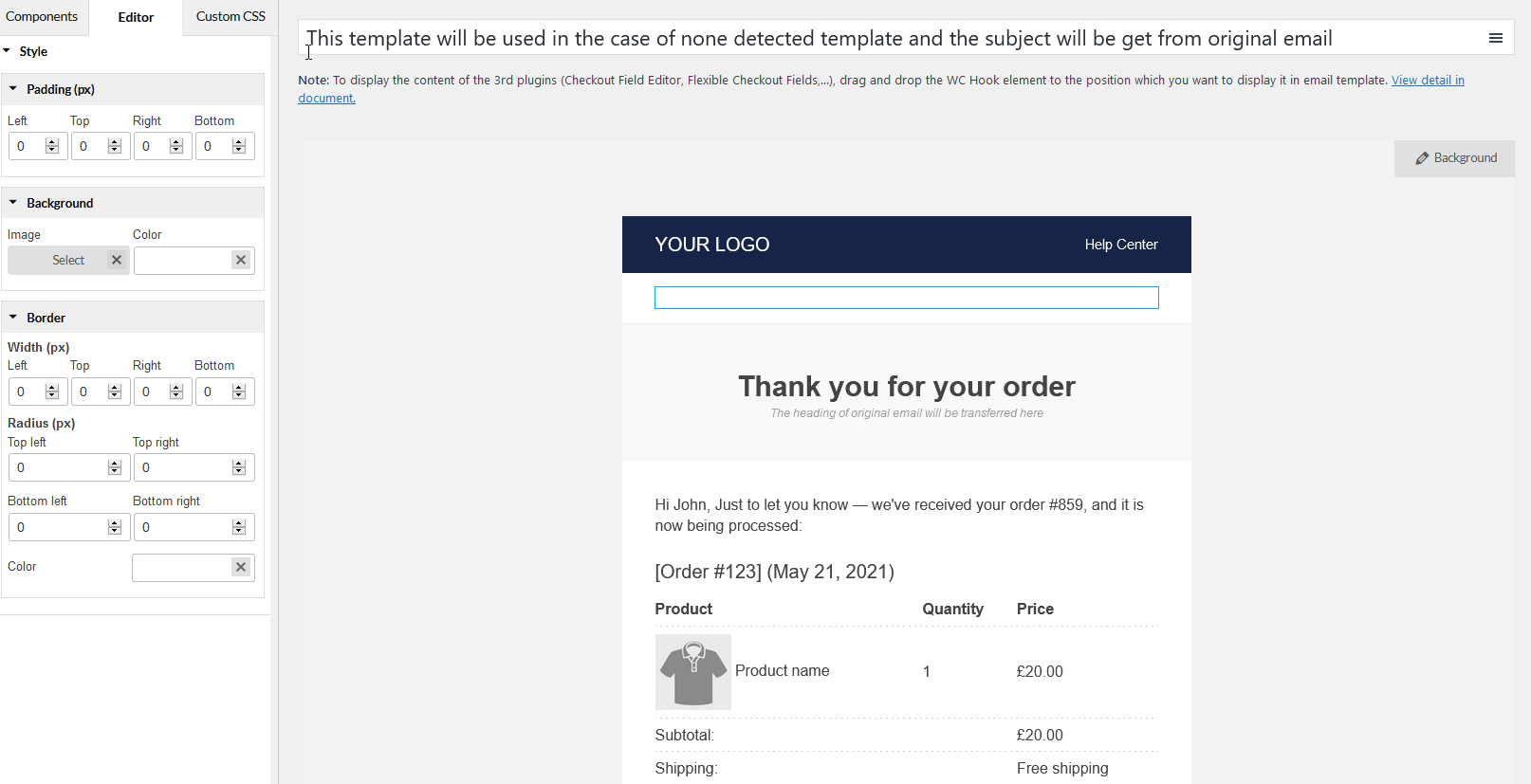
بعد ذلك ، حدد الصورة التي تريد عرضها وسترى صورة رأس جديدة لقوالب بريدك الإلكتروني.
لكن هذا ليس كل شيء. يمكنك أيضًا إضافة أيقونات وسائط اجتماعية وشعارات وأزرار وتغيير طريقة عرض محتوى البريد الإلكتروني وطباعته وغير ذلك الكثير.
يأتي مُخصص قالب البريد الإلكتروني مزودًا بعدد هائل من الميزات لمساعدتك في تصميم قالب البريد الإلكتروني المثالي لمتجرك. يمكنك معرفة المزيد حول المكون الإضافي وكيف يمكنك إعداده باتباع هذه الوثائق التفصيلية.
مُخصص البريد الإلكتروني لـ WooCommerce ليس الأداة الشعبية الوحيدة لتخصيص رسائل البريد الإلكتروني الخاصة بك. إذا كنت تبحث عن خيارات أخرى ، فننصحك بإلقاء نظرة أيضًا على:
2.2) MailChimp
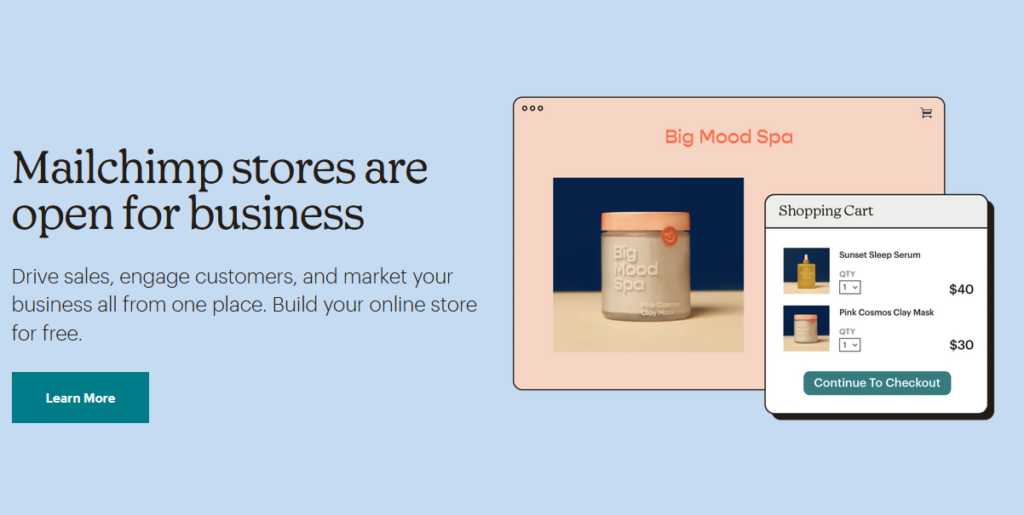

MailChimp هي واحدة من أفضل أدوات التسويق لـ WooCommerce. يوفر الكثير من الخيارات لتخصيص قوالب البريد الإلكتروني لـ WooCommerce والاستفادة القصوى من كل بريد إلكتروني ترسله إلى المتسوقين.
يمكنك إنشاء قالب بريد إلكتروني مخصص باستخدام منشئ بريد إلكتروني مخصص. لا يوفر لك أداة إنشاء الصفحات بالسحب والإفلات سهلة الاستخدام طريقة سهلة لصنع قوالب البريد الإلكتروني الخاصة بك فحسب ، بل توفر أيضًا إمكانية تخصيصها باستخدام التعليمات البرمجية.
يأتي MailChimp أيضًا مع الكثير من الميزات الإضافية لمساعدتك في الوصول إلى العملاء المحتملين. يتضمن ذلك رسائل البريد الإلكتروني الخاصة بسلة الاسترداد ورسائل البريد الإلكتروني التلقائية والترويجية والجماهير المستهدفة وغير ذلك الكثير.
دلائل الميزات
- واحدة من أشهر أدوات التسويق عبر الإنترنت المتاحة لـ WooCommerce
- أنشئ رسائل بريد إلكتروني تسويقية ومعاملات للوصول إلى العملاء المحتملين والعملاء المحتملين
- استخدم البيانات الحكيمة التي تم جمعها من عملائك ، مثل العناصر التي تم تصفحها والعربات المتروكة ، وصمم رسائل البريد الإلكتروني الخاصة بك وفقًا لذلك
السعر
MailChimp هو مكون إضافي مجاني. لديها نسخة مجانية مع ميزات أساسية وخطط متميزة مختلفة تبدأ من 59 يورو في السنة.
2.3) الهجر
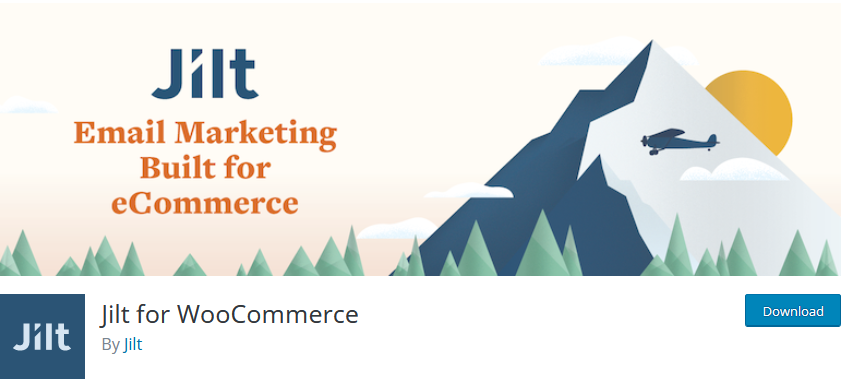
Jilt هو مكون إضافي رائع لـ WooCommerce يمكنك استخدامه لاحتياجات بريدك الإلكتروني. إنه مصمم لأتمتة التسويق عبر البريد الإلكتروني وتحسينه ومساعدتك على زيادة إيراداتك. تتيح لك هذه الأداة إنشاء رسائل بريد إلكتروني إخبارية باستخدام عناصر وسائط مخصصة لمساعدتك على بيع منتجاتك بشكل أفضل.
يأتي Jilt أيضًا مع خيار تخصيص قوالب البريد الإلكتروني WooCommerce وتجاوزها. يمكنك إضافة رسائل بريد إلكتروني مصممة خصيصًا وإرسالها عبر Jilt بدلاً من WooCommerce. يفتح هذا طريقًا جديدًا تمامًا لتصميمات البريد الإلكتروني المخصصة حيث يمكنك استخدام جميع التحليلات التي يوفرها لك Jilt. استرجع عربات التسوق المهجورة ، وأضف رموز الخصم ، وقم بإعداد توصيات لمنتجات إضافية في رسائل البريد الإلكتروني الخاصة بالمعاملات ، وغير ذلك الكثير.
دلائل الميزات
- المكون الإضافي للتسويق عبر البريد الإلكتروني المتوافق تمامًا مع WooCommerce وقوالب البريد الإلكتروني الخاصة به
- يوفر خيارات لتخصيص قوالب البريد الإلكتروني الافتراضية وتجاوزها
- منشئ قالب البريد الإلكتروني المخصص مع الكثير من المكونات والعناصر المخصصة للاستخدام
السعر
Jilt هو مكون إضافي مجاني. لديها إصدار مجاني محدود وخطة مميزة تبدأ بـ 29 دولارًا أمريكيًا شهريًا.
2.4) MailPoet
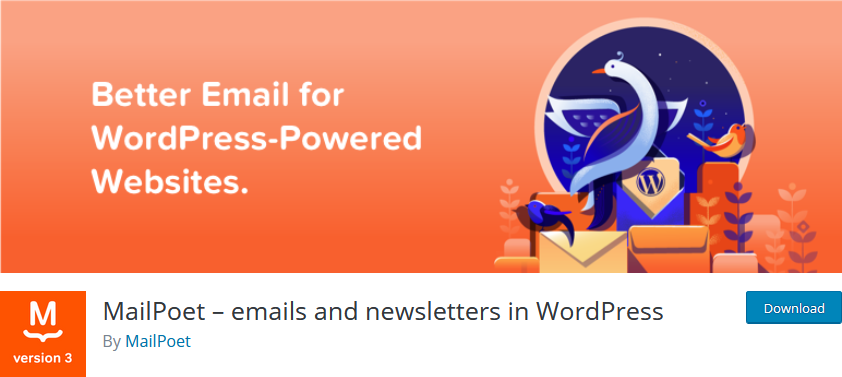
يسمح لك MailPoet ومخصص البريد الإلكتروني الخاص به بتعديل قوالب البريد الإلكتروني لـ WooCommerce والاستفادة القصوى من وظائفه التسويقية. يجعل تصميم MailPoet المتميز للتسويق عبر البريد الإلكتروني والتصميم المتمحور حول الأتمتة أحد أكثر مكونات البريد الإلكتروني الإضافية شيوعًا لـ WooCommerce. كل شيء بدءًا من الرسائل الإخبارية عبر البريد الإلكتروني وحتى رسائل الترحيب بالبريد الإلكتروني وقوالب البريد الإلكتروني WooCommerce متاحًا في نظام أساسي واحد.
الميزة البارزة لـ MailPoet هي أداة تخصيص قوالب البريد الإلكتروني التي تتيح لك دمج كل هذه الوظائف وقوالب التصميم لجميع احتياجات عملك. صمم قالب بريد إلكتروني افتراضيًا أو خصص كل قالب لكل بريد إلكتروني للمعاملات بالطريقة التي تريدها. يمكنك أيضًا إعداد عناصر أتمتة وإضافة رسائل البريد الإلكتروني لعربة التسوق المهجورة. يتضمن هذا أيضًا عددًا كبيرًا من خيارات التخصيص ، بحيث يمكن أن تبرز قوالب البريد الإلكتروني الخاصة بك من بين الحشود.
دلائل الميزات
- قالب بريد إلكتروني سهل الاستخدام للمبتدئين ومنشئ رسائل إخبارية
- الكثير من الإعدادات المسبقة والقوالب التي يمكنك استخدامها لقوالب البريد الإلكتروني المخصصة الخاصة بك
- مكون إضافي ممتاز إذا كنت بدأت للتو متجر WooCommerce لأنه يوفر علاوة مجانية لمواقع الويب التي تضم أقل من 1000 مشترك
السعر
MailPoet مجاني للمواقع التي تضم أقل من 1000 مشترك. بالنسبة إلى المتاجر الكبيرة ، يبدأ سعره من 13 يورو شهريًا.
لمزيد من الأدوات لتحرير قوالب البريد الإلكتروني في متجر WooCommerce الخاص بك ، تحقق من القائمة الكاملة لأفضل مكونات البريد الإلكتروني الإضافية.
كيفية تخصيص قوالب البريد الإلكتروني باستخدام WooCommerce Checkout Manager
بصرف النظر عن استخدام أدوات التسويق عبر البريد الإلكتروني ، هناك المزيد الذي يمكنك القيام به لتحرير قوالب البريد الإلكتروني لـ WooCommerce. على سبيل المثال ، ماذا لو كان بإمكانك دمج حقول الدفع في رسائل البريد الإلكتروني الخاصة بالمعاملات والطلبات؟ سيساعدك هذا في جعل رسائل البريد الإلكتروني الخاصة بك أكثر شفافية وإضافة المزيد من المعلومات إلى رسائل البريد الإلكتروني الخاصة بك.
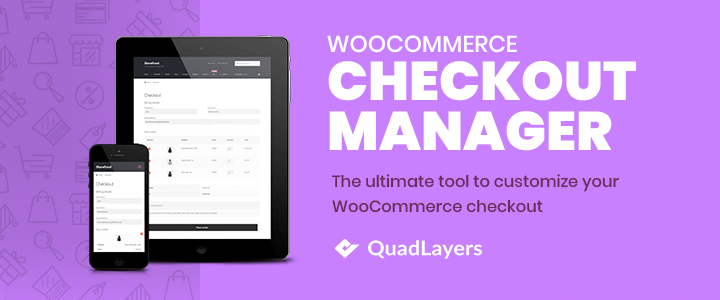
للقيام بذلك ، سوف نستخدم WooCommerce Checkout Manager . توفر لك هذه الأداة الكثير من خيارات التخصيص لصفحة الخروج الخاصة بك وتسمح لك أيضًا بإضافة حقول تسجيل الخروج المخصصة إلى رسائل البريد الإلكتروني الخاصة بالطلب. علاوة على ذلك ، يتيح لك Checkout Manager تضمين ملفات نموذج السحب التي تم تحميلها في رسائل البريد الإلكتروني الخاصة بالترتيب. هذا مهم بشكل خاص للمتاجر التي يحتاج العملاء فيها إلى تحميل حقول الملفات أثناء عملية الخروج.
Checkout Manager هي أداة مجانية ولكن لاستخدام هذه الميزة ، فأنت بحاجة إلى ترخيص احترافي يبدأ من 19 دولارًا أمريكيًا فقط (الدفع لمرة واحدة). بصرف النظر عن السماح لك بإضافة حقول تحميل مخصصة ، يأتي Checkout Manager مزودًا بالعديد من الميزات لزيادة معدلات التحويل مثل خيارات إضافة / إزالة حقول الخروج والحقول الشرطية وإضافة رسوم إضافية ومرشحات لحقول الخروج وغير ذلك الكثير.
إضافة حقول تحميل مخصصة لرسائل البريد الإلكتروني الخاصة بك
دعنا نلقي نظرة على كيفية إضافة حقول تحميل مخصصة إلى الخروج. بمجرد تثبيت وتفعيل Checkout Manager Pro ، في لوحة تحكم المسؤول ، انتقل إلى WooCommerce> Checkout وتوجه إلى علامة التبويب البريد الإلكتروني .
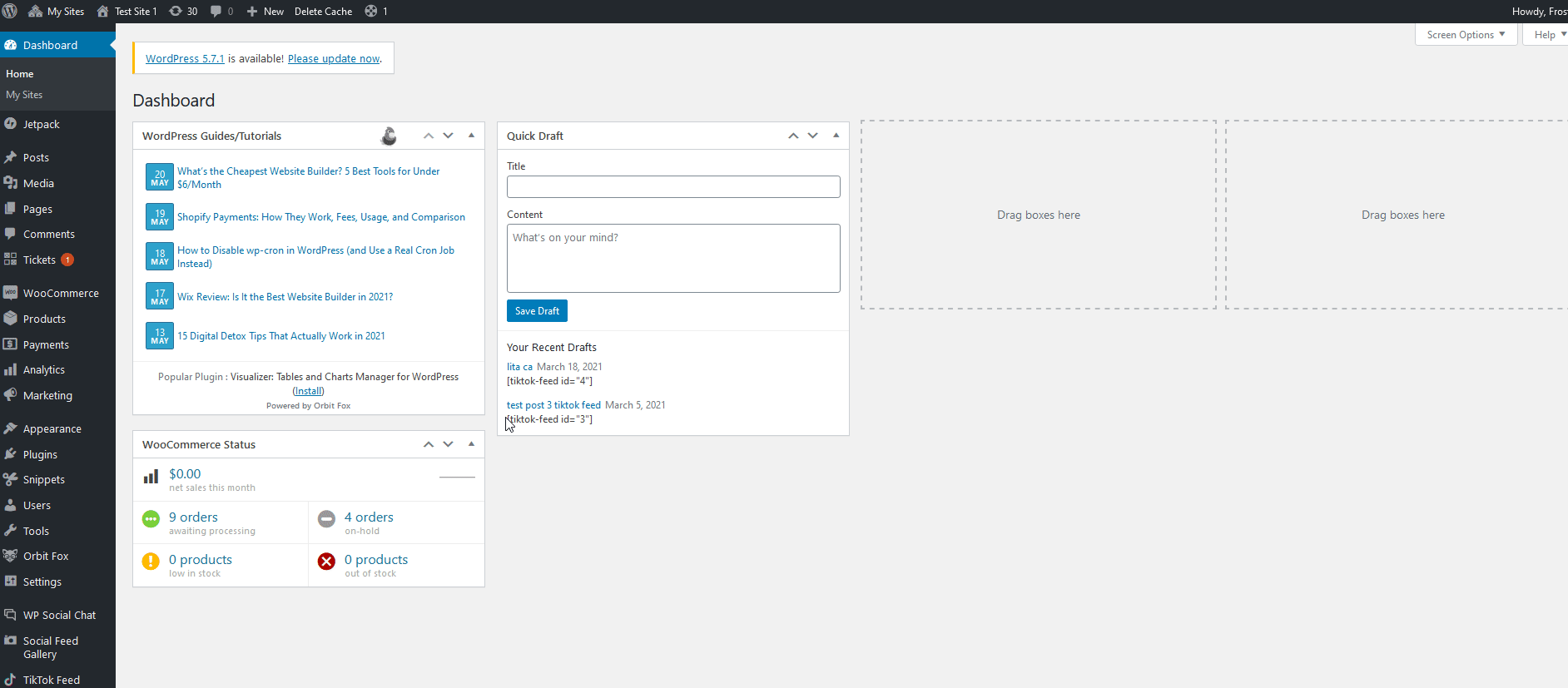
ثم قم بتمكين خياري إضافة ملفات التحميل وإضافة حقول مخصصة . يمكنك أيضًا تحديد نوع رسائل البريد الإلكتروني التي تريد إضافة هذه الخيارات إليها باستخدام خيار إضافة لحالة الطلب هذه . ما عليك سوى إضافة جميع أنواع حالة الطلب التي تحتاج إليها لتمكين الحقول المخصصة والملفات التي تم تحميلها.
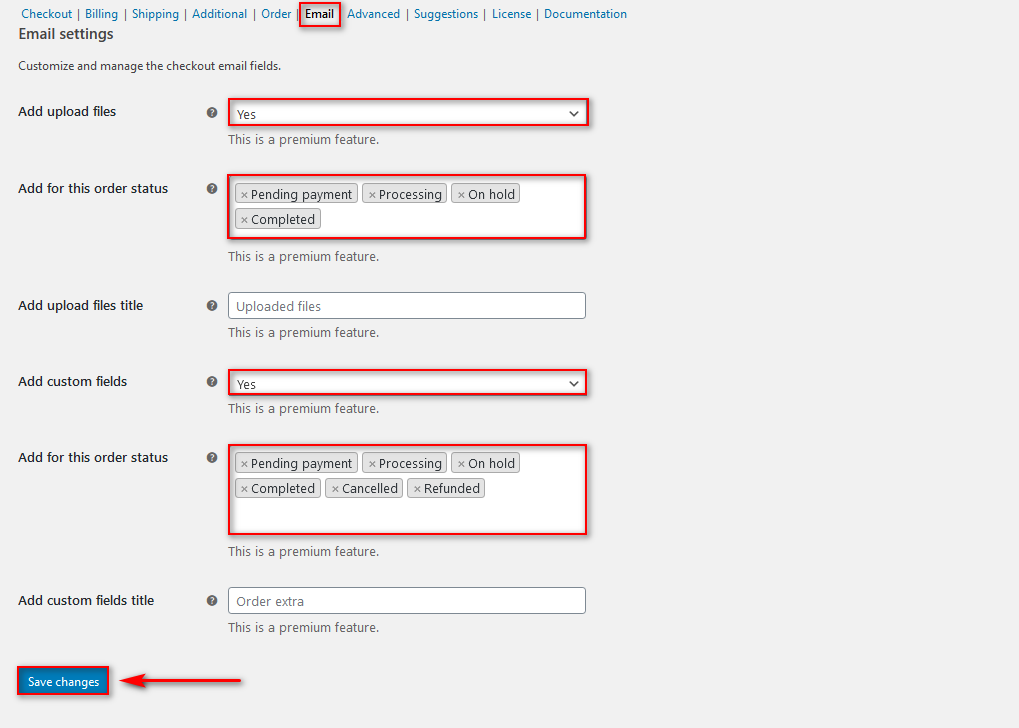
بعد ذلك ، انقر فوق حفظ التغييرات ، ويجب أن تكون على ما يرام. بعد ذلك ، ستتضمن رسائل البريد الإلكتروني الخاصة بالحالات التي حددتها الحقول المخصصة الخاصة بك.
هذه طريقة ممتازة لتحرير قوالب البريد الإلكتروني الخاصة بك في WooCommerce وجعلها متميزة عن رسائل البريد الإلكتروني الافتراضية التي ترسلها معظم المتاجر إلى المتسوقين.
اختبر قوالب البريد الإلكتروني لـ WooCommerce المعدلة
بغض النظر عن الطريقة التي تستخدمها لتحرير قوالب البريد الإلكتروني لـ WooCommerce ، فهذه هي الخطوة الأولى فقط. هناك شيء آخر يجب عليك فعله قبل إرسالها. يجب عليك اختبار رسائل البريد الإلكتروني الخاصة بك للتأكد من أن كل شيء يعمل كما هو متوقع ولم يتم كسر أي شيء.
إن أبسط طريقة لاختبار قوالب البريد الإلكتروني الخاصة بك هي إضافة طلب اختبار وتلقي بريد إلكتروني له. وبالمثل ، تحتوي بعض المكونات الإضافية و WooCommerce أيضًا على بعض الخيارات لمعاينة قوالب البريد الإلكتروني الخاصة بك. على الرغم من أن WooCommerce يأتي مع خيارات المعاينة ، إلا أنها أساسية تمامًا لذا نوصي بشدة باستخدام مكون إضافي مخصص لاختبار تغييرات قالب البريد الإلكتروني.
في هذا القسم ، سنوضح لك كيفية اختبار قوالب البريد الإلكتروني المخصصة باستخدام المكون الإضافي WooCommerce Email Test.
أولاً ، ابحث عن المكون الإضافي Email Test بالانتقال إلى Plugins> Add new . استخدم شريط البحث للبحث عن الأداة ، وانقر فوق تثبيت ، ثم قم بتنشيطها.
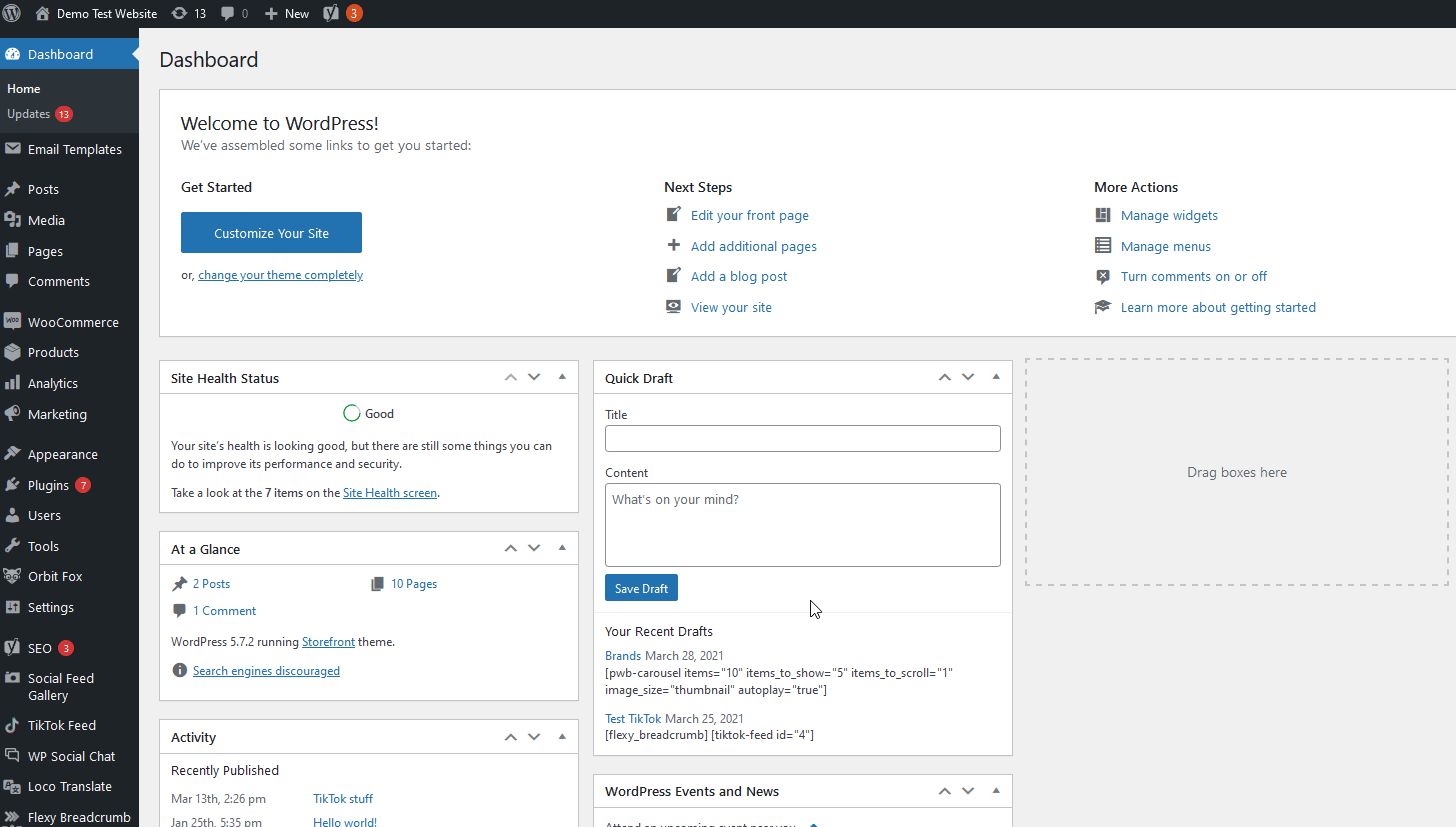
بعد ذلك ، انتقل إلى WooCommerce> Email Test لفتح واجهة البرنامج المساعد. ثم ، انقر فوق أي من طلبات WooCommerce الخاصة بك أو حدد أحدث طلب. انقر فوق أي من أزرار معاينة البريد الإلكتروني لرؤية قالب البريد الإلكتروني المعني. على سبيل المثال ، سوف نتحقق من قالب الطلب الجديد .
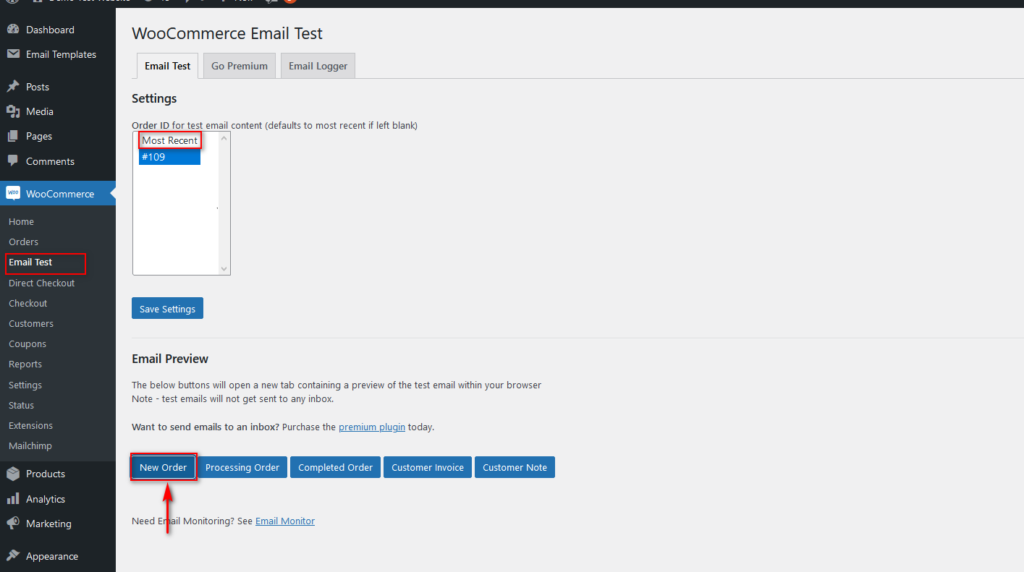
بهذه الطريقة ، يمكنك استخدام مكون إضافي مخصص لضمان ظهور رسائل البريد الإلكتروني المخصصة بشكل جيد وعدم وجود أية مشكلات.
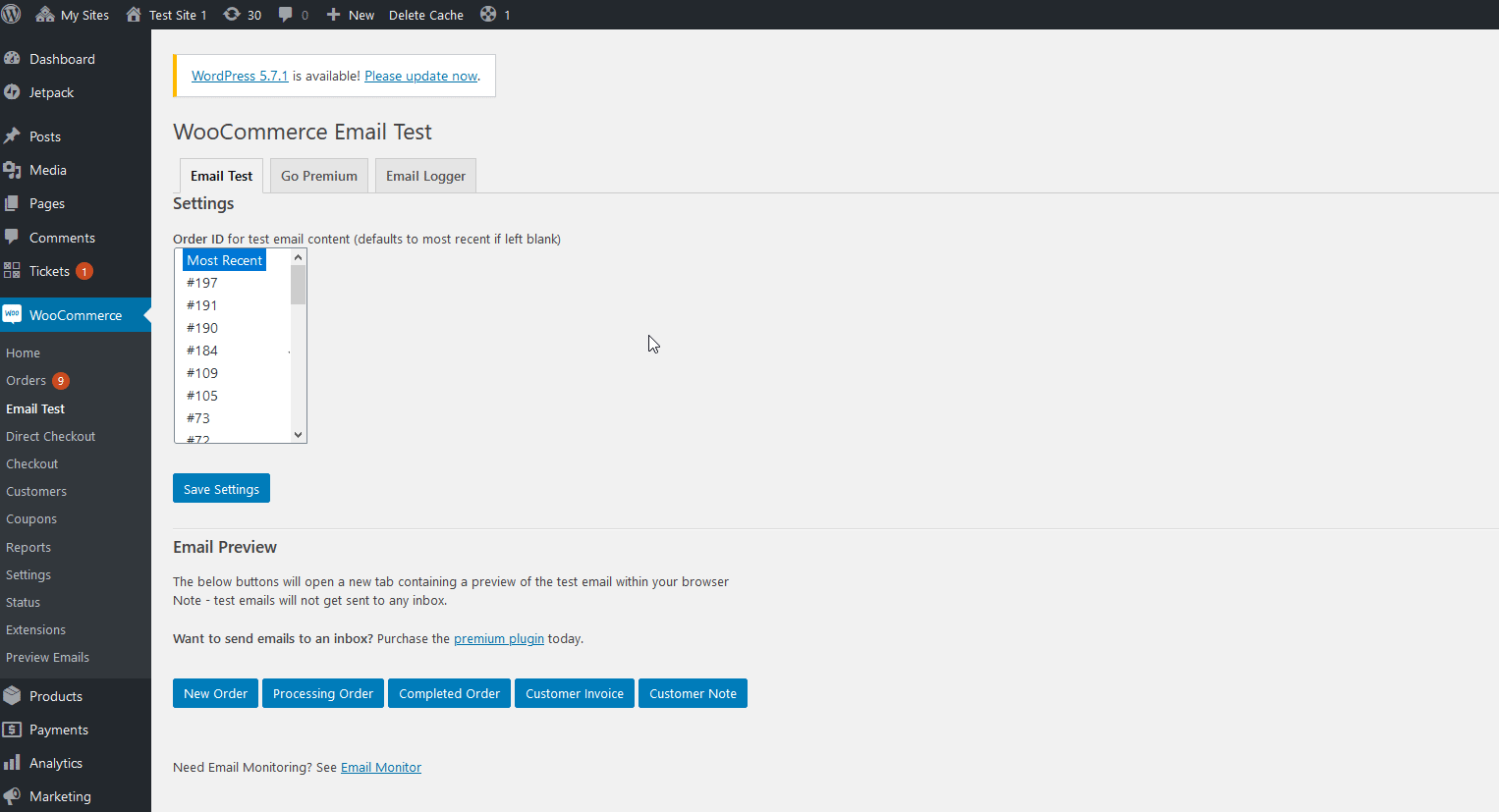
لمزيد من المعلومات حول عملية اختبار رسائل البريد الإلكتروني ، راجع دليلنا حول كيفية اختبار قوالب البريد الإلكتروني لـ WooCommerce.
استنتاج
وهذا يختتم دليلنا حول كيفية تحرير قوالب البريد الإلكتروني لـ WooCommerce . من خلال تخصيص رسائل البريد الإلكتروني الخاصة بك ، يمكنك إضافة المعلومات ذات الصلة ، والتميز عن منافسيك وتحسين تجربة عميلك.
في حين أن هناك العديد من الطرق التي يمكنك من خلالها تعديل قوالب البريد الإلكتروني ، فإن بعض الأشياء التي يمكنك القيام بها لتحسينها هي:
- إضافة الصور الإعلامية والرسوم البيانية والنشرة الإخبارية والتوصيات
- قم بإعداد حقول تسجيل الخروج المخصصة وملفات التحميل المخصصة من نموذج الخروج الخاص بك إلى رسائل البريد الإلكتروني الخاصة بطلبك
- تخصيص كل نوع من أنواع البريد الإلكتروني للمعاملات باستخدام قوالب وتصميمات فريدة
في هذا الدليل ، أوضحنا لك طرقًا مختلفة لتخصيص قوالب البريد الإلكتروني الخاصة بك من لوحة معلومات WooCommerce ومع المكونات الإضافية. بالإضافة إلى ذلك ، أوضحنا لك كيفية استخدام هذه المكونات الإضافية وكيفية إضافة حقول مخصصة إلى رسائل البريد الإلكتروني للقالب باستخدام Checkout Manager.
كما يمكنك أن تتخيل ، هناك العديد من الطرق التي يمكنك من خلالها تخصيص رسائل البريد الإلكتروني الخاصة بك. نحن نشجعك على أخذ بعض الأفكار من هذا المنشور والتلاعب بالأدوات المختلفة للعثور على أفضل ما يناسبك.
أخيرًا ، إذا كنت تبحث عن طرق أخرى لتخصيص رسائل البريد الإلكتروني الخاصة بـ WooCommerce ، فراجع دليلنا حول كيفية إضافة مستلمي بريد إلكتروني متعددين في WooCommerce.
